Cómo hacer copia de seguridad de tus conversaciones de Telegram? Y de los grupos y canales?
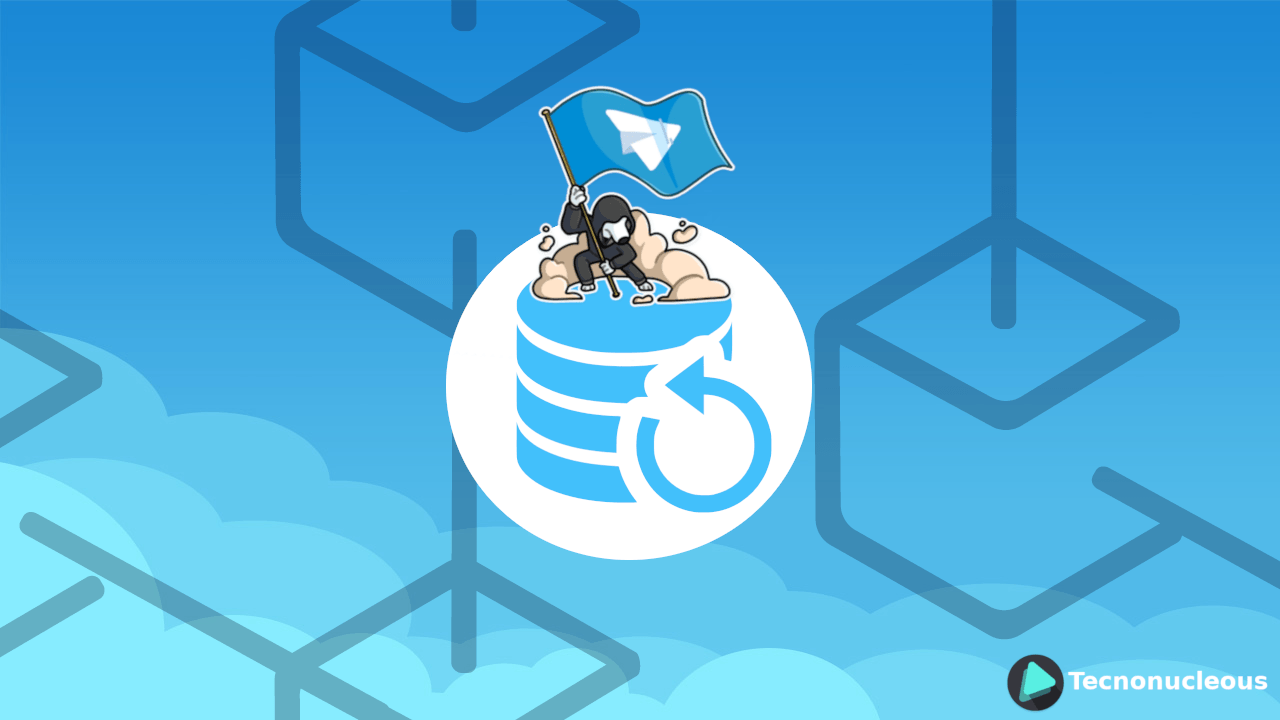
Hoy os queremos enseñar dos formas muy distintas de hacer backups o copias de seguridad de nuestros mensajes de Telegram. Para ello vamos a explicaros un método sencillo a la vez que eficaz para realizar esta tarea.
Las conversaciones se pueden guardar en formato txt como os explicaremos en el primer método o en una base de datos como se realizará en el método dos.
Método 1: Backup usando una extensión de Chorome
Para realizar este método primero de todo tenemos que tener el navegador Google Chorome instalado.
Vamos al menú lateral y buscamos "Más Herramientas" y después "Extensiones" para posteriormente entrar en la tienda de extensiones de Chorome. Para entrar puedes usar el siguiente link: https://chrome.google.com/webstore/category/extensions?hl=es
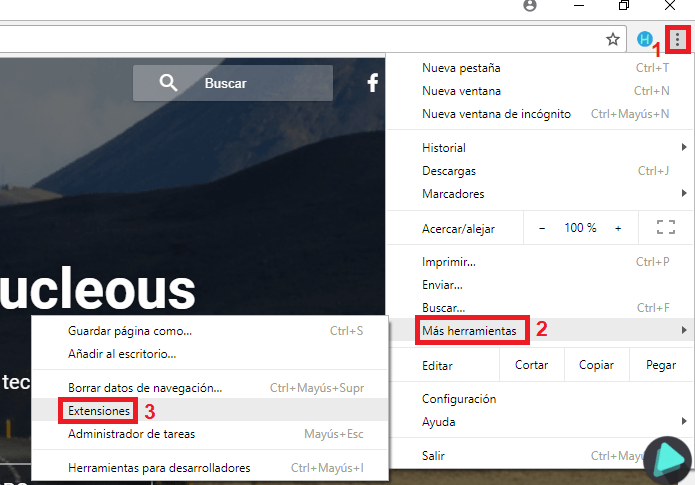
Buscamos la extensión "Save Telegram Chat History" y le damos al botón "Añadir a Chorome" para instalarla.

Para usar la extensión "Save Telegram Chat History" tenemos que usar la versión web de Telegram:
Entramos en Telegram Web
Una vez iniciamos sesión entramos en un chat ya sea un grupo/chat/canal y pulsamos el icono de la extensión que tiene el símbolo de una "H" para cargar todos los mensajes pulsamos el botón "All" y sin cerrar la ventana de la extensión esperamos que llegue al 100%.
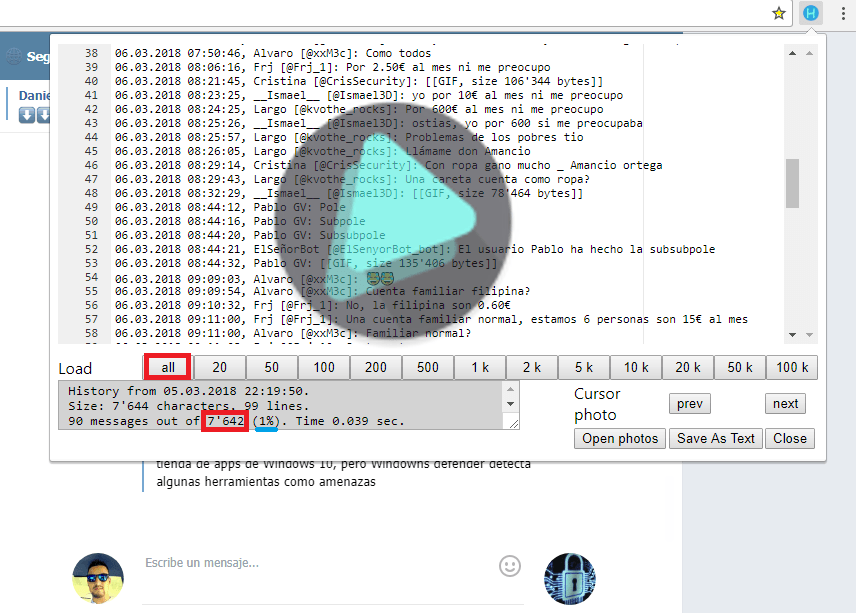
Una vez empieza el proceso aparece un contador (2) que nos indica el tiempo que le esta llevando la exportación.
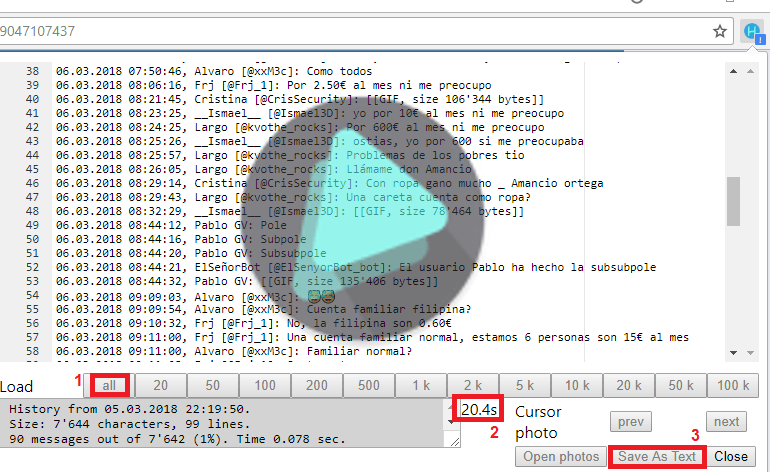
Por último solo tenemos que exportar ese texto a un archivo txt. Pulsamos el botón "Save As Text" (3) para guardar todo.
Con este método solo podemos bajar el texto de la conversación no nos permite exportar de forma automática foto/archivos y demás datos que no sean texto.
Método 2: Descarga de mensajes en una base de datos y todos los archivos de Telegram
Este método nos permite bajar todo el contenido incluido fotos, vídeos, archivos y demás de forma automática. Tenemos que destacar que todos los mensajes se guardan en una base de datos muy organizada.
Telegram Backup es una herramienta creada por el alemán Fabian Schlenz y esta escrita en java. Esta herramienta nos permitirá descargar todo nuestro historial de los servidores de Telegram para mantener una copia en local.
Principales características:
- Permite utilizar varias cuentas.
- Los mensajes se guardan en una base de datos SQLite (documentos, fotos, vídeos, stickers, geolocalizaciones, audios) se descargan y se guardan como archivo.
- Está previsto hacer un GUI pero de momento es una herramienta sólo de línea de comando
- Realiza copias de seguridad incrementales: si ejecutas la herramienta más adelante, sólo descargará nuevos mensajes / ficheros
- Es posible utilizar un exportador de HTML para crear archivos HTML estáticos que contengan las conversaciones (todavía está en construcción).
Lo primero que temos que hacer es asegurarnos de tener instalado java 1.7 o posterior. Después tenemos descargar el archivo jar de Telegram Backup (Importante descargar la última versión) desde el siguiente enlace:
https://github.com/fabianonline/telegram_backup/releases
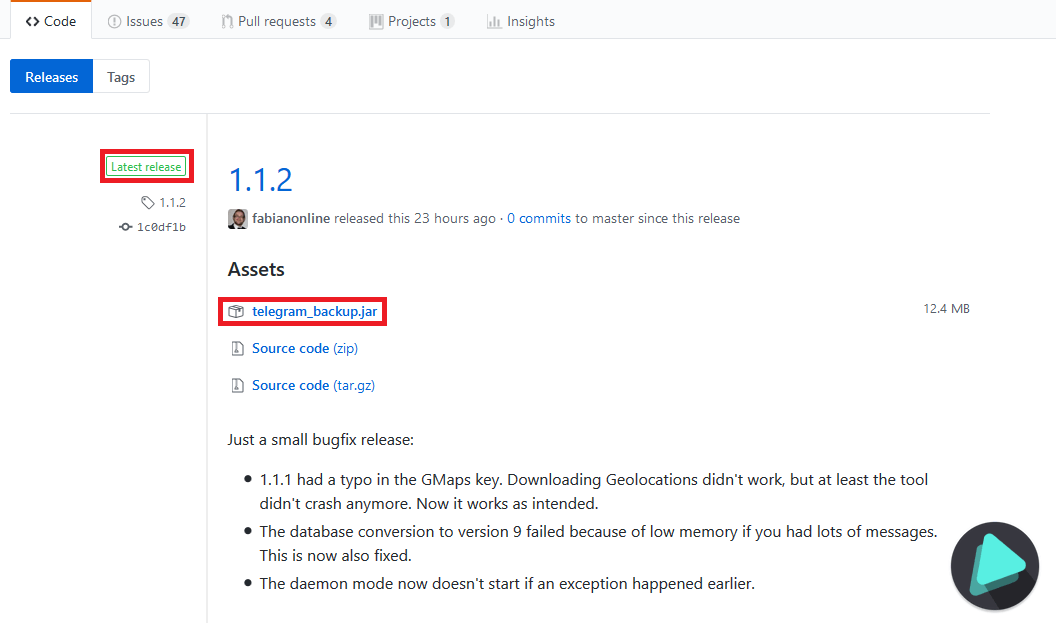
Una vez descomprimimos el zip que nos descargamos nos encontramos con el archivo "telegram_backup.jar", para ejecutarlo tendremos que abir la terminal ya sea CMD o PowerShell. Para ello nos situamos en la carpeta y pulsamos la tecla "Shift" a la vez que hacemos click derecho. Si lo hicimos bien nos saldrá un menú.
Pulsamos la opción "Abrir la ventana de PowerShell aquí" como puedes ver en la siguiente imagen:
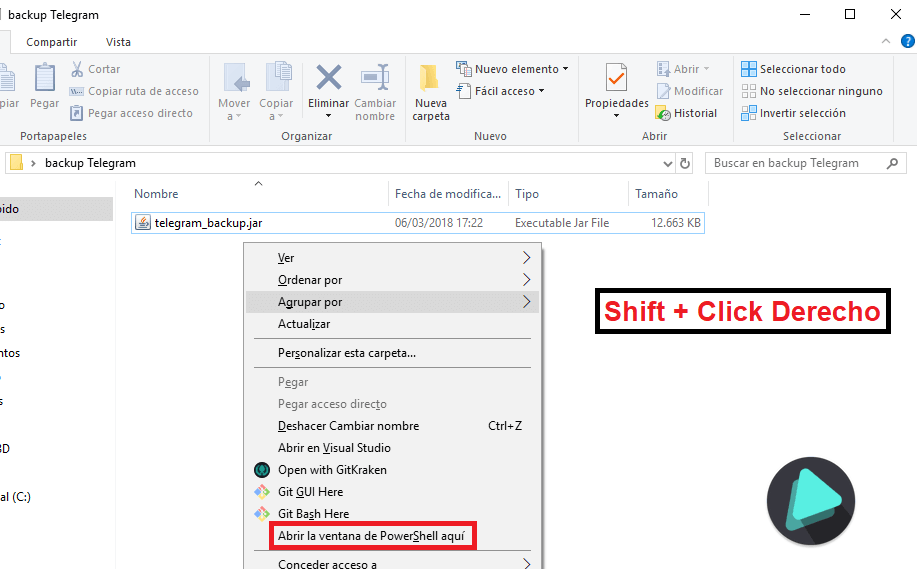
Otra opción es abrir cmd de forma manual y escribir:
cd C:\Users\usuario\Desktop\
La ruta es la dirección de la carpeta donde tenéis el archivo "telegram_backup.jar"
Con el siguiente comando usando el parámetro --help obtenemos un listado de las opciones disponibles:
java -jar telegram_backup.jar --help
Para loguearnos tenemos que llamar la app con el parámetro --login el cuál nos permite iniciar sesión en nuestra cuenta de Telegram. Nos llegara un código de verificación a Telegram que tendremos que meter desde la consola. El comando es el siguiente:
java -jar telegram_backup.jar --login +34XXXXXXXXX
Ahora solo nos queda usar el parámetro --account para proceder a descargar todo tu historial de esa cuenta, en el caso de tengamos más cuentas el procedimiento es el mismo. El comando a usar es el siguiente:
java -jar telegram_backup.jar --account +34XXXXXXXXX
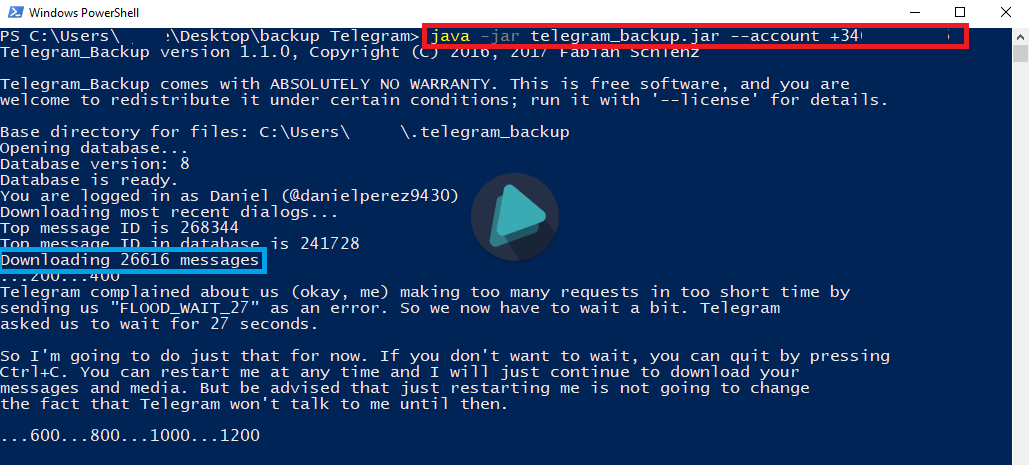
Una vez realizado el proceso anterior comienza el proceso de descarga empezando primeramente con los mensajes en mi caso 26616 mensajes. Una vez acaba este proceso empieza de forma automática la descarga de archivos que si no queremos la paramos pulsado control + c o cerrando la ventana.
Los mensajes se guardan en una base de datos sqlite. Tanto los archivos descargados como la base de datos se guardan en la carpeta ".telegram_backup" en la ruta "C:\Users\usuario"
Es decir en la carpeta de nuestro usuario como podéis ver el archivo tiene un punto delante del nombre esto indica que es una carpeta oculta.

En Windows 10 sería pulsar en Vista y en marcar la casilla de Elementos Ocultos. Con esto ya podemos ver la carpeta ".telegram_backup"
El Backup nativo de Telegram Desktop
Esta función aún se encuentra en FASE BETA. Algunas cosas aún faltan por pulir. Así que que los desarrolladores por el momento recomiendan evitar su uso y esperar a que se anuncie esta función de forma oficial para tener una versión estable y más pulida de la misma.
